情報系学部(理系:情報工学)では、数値を2進数、8進数、10進数、16進数に変換する問題がよく出ます。
試験前にあわてて計算の練習をしたことはありませんか?

計算したけど、答えは合ってるかなぁ・・・
自分の計算があっているかどうか、気になりますよね。
そんなとき、関数電卓でささっと答え合わせができると便利です。
ただ、関数電卓の使い方って、慣れるのに時間がかかります・・・
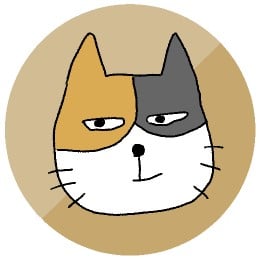
関数電卓は情報系学部でも重宝しますよ。

ここでは、私が持っている「カシオfx-375ES A」で説明しますね。
計算モードを「BASE-N」に設定しよう


n進数の計算をするために、計算モードを設定しましょう。
まず、MODEボタンを押します!


6つの選択肢が出ますよ。
- 1:COMP(標準計算)
- 2:CMPLX(複素数計算)
- 3:STAT(統計/回帰計算)
- 4:BASE-N(n進計算)
- 5:EQN(方程式計算)
- 6:TABLE(テーブル計算)
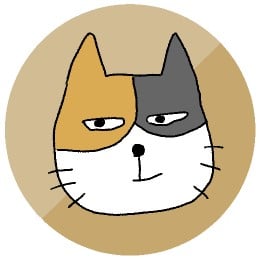
4を押して「BASE-N」を選びます。
「BASE」とは「基数」のことです。
基数とは
基本となる数のこと
例えば、2進数なら「2」、8進数なら「8」のこと

「BASE-N」は「n進数」という意味なんですね。
青色の部分の機能が使えるようになります

「BASE-N」を選ぶと、青色で囲んだ、ボタンの上に書かれている文字(機能)が使えるようになります。
A〜Fは16進数で使います。
ボタン上の機能を使うわけですが、あらためてSHIFTやALPHAを押す必要はありません。
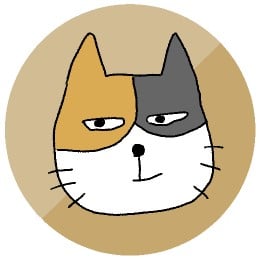
「BASE-N」を選んだ時点で、前回の設定にかかわらず、10進数に設定されます。
「DEC」「HEX」「BIN」「OCT」って何?
| DEC | HEX | BIN | OCT |
| decimal | hexadecimal | binary | octal |
| 10進数 | 16進数 | 2進数 | 8進数 |

次のタイミングで、DEC HEX BIN OCTのボタンを押します!
- これから入力する基数を指定するとき
- 出力された数値を基数変換するとき
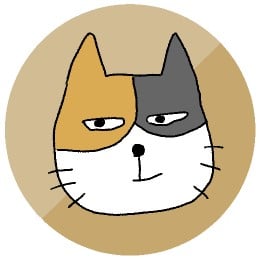
実際に問題をやってみましょう♪
n進数に変換してみよう
2進数を10進数に変換
次の2進数を10進数に変換しよう
10101010
BIN10101010=DEC


=のあとにDECを押しますよ!
ボタンを押すタイミングを覚えてくださいね。
8進数を2進数に変換
次の8進数を2進数に変換しよう
1734
OCT1734=BIN

10進数を16進数に変換
次の10進数を16進数に変換しよう
70
DEC70=HEX

16進数を8進数に変換
次の16進数を8進数に変換しよう
D9
HEXD9=OCT

計算も
16進数の計算しよう
1F+2
HEX 1 F + 2 =

計算結果は、現在の基数設定で表示されています。
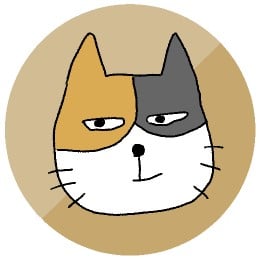
これは、16進数の答えです。

もし、答えを2進数にしたいなら、=のあとにBINを押してね。

小数、指数部の入力はできない
BASE-Nモードでは、小数や指数部の入力はできません。また、演算結果が小数となる場合は、小数部は切り捨てられます。
CASIO fx‐375ES A 取扱説明書 p.53より

できないことを知っておくのも大事かも。
まとめ
n進数変換は、自分で計算できなければいけませんが、その答え合わせに関数電卓は大活躍!
関数電卓を使った変換は、意外に簡単ですよね。
でも、キーの押し方が分からないと、いつまでも答えが出てきません(笑)
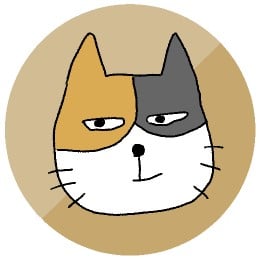
慣れてしまえば、便利ですよ。
あなたの試験勉強にぜひお役立てくださいねヽ(^。^)ノ




忙しいの?-120x68.jpg)




